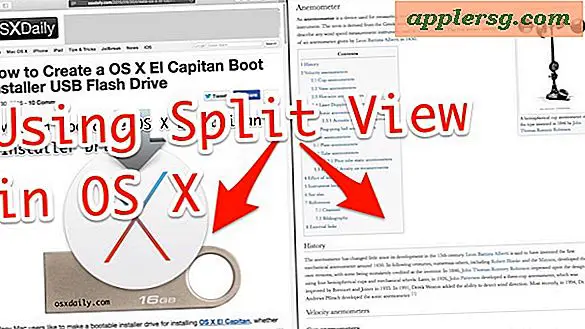Sådan fremskynder eller sænk YouTube-videoer

Du kan nemt fremskynde YouTube-videoer eller sænke videoafspilningen, alt ved at justere nogle simple men stort set skjulte og lidt kendte indstillinger på YouTube-webstedet. Dette er et nyttigt trick af mange grunde, for eksempel hvis du ser noget kedeligt på, at du vil accelerere, hvis du vil fremskynde en samtale eller et interview, du ser, eller måske vil du sænke en video for at nyde det i et mere afslappet tempo eller at forstå det bedre.
Du kan også bruge dette trick til at fremskynde og sænke sange, der spilles på YouTube. Alt du behøver er en webbrowser, og det fungerer det samme på enhver computer.
Metoden til at justere afspilningshastigheden af YouTube-videoer, der diskuteres her, involverer ikke tredjepartsværktøjer, ingen downloads, ingen hjælpeprogrammer, ingen apps, intet, det er hjemmehørende i YouTube-klienten.
Sådan fremskynder eller sænk YouTube Video Playback
Du skal bruge en hvilken som helst moderne webbrowser for at kunne justere afspilningshastigheden af YouTube-videoer, selv om OS'en i sig selv ikke betyder, at dette er det samme i Mac OS, Linux og Windows. Dette virker med enhver YouTube-video, om det er et show, podcast, musikvideo, vejledninger, trailer eller andet. Sådan fungerer det:
- Gå til den video, du vil sænke eller fremskynde på YouTube.com, for eksempel denne sang
- Afspil videoen som sædvanlig, og hold markøren svæver over styrekontrolllinjen og klik på "Indstillinger"
- Klik på "Speed"
- Vælg den afspilningshastighed, du vil indstille YouTube-videoen til: 0.25x, 0.50x, 0.75x, 1x (normal), 1.25x, 1.50x, 2x



Hastighedsindstillingerne er i multipler, så hvis du vil fremskynde en video, vælger du 1, 25x, 1, 50x eller 2x, og hvis du vil sænke en YouTube-video, vælger du 0, 25x, 0, 50x eller 0, 75x, afhængigt af hvor hurtigt eller langsomt du vil have afspilningen til at være.
YouTube-afspilningsjusteringer ser ud til at indeholde en form for algoritmisk justering til stemmehøjde, så hvis du sænker eller fremskynder en sang, vil du ikke få næsten lige så alvorlig af en slurred drawl til langsommere afspilning eller hurtigere lyden af en hurtigere sped-up sang.
Du kan bruge dette til en vis grad til at modvirke virkningerne af slow motion video optaget på iPhone eller endda timelapse.
Der er flere andre skjulte valgmuligheder, hvis du kigger rundt i YouTube, herunder evnen til at slå en YouTube-video, justere HD-videokvalitet, deaktiver automatisk afspilning og meget mere. Udforsk og sjov, nyd din YouTube!
Åh og til stationære brugere, der ønsker at gøre dette i indbyggede apps, kan Mac-brugere hurtigere frem og sænke hastigheden i QuickTime, og tredjepartsprogrammet VLC gør det også muligt at justere afspilningshastigheden af videoer.